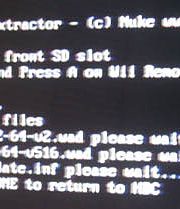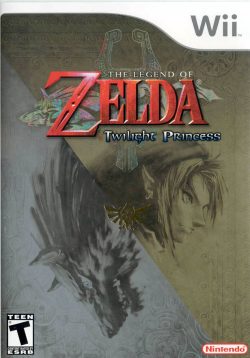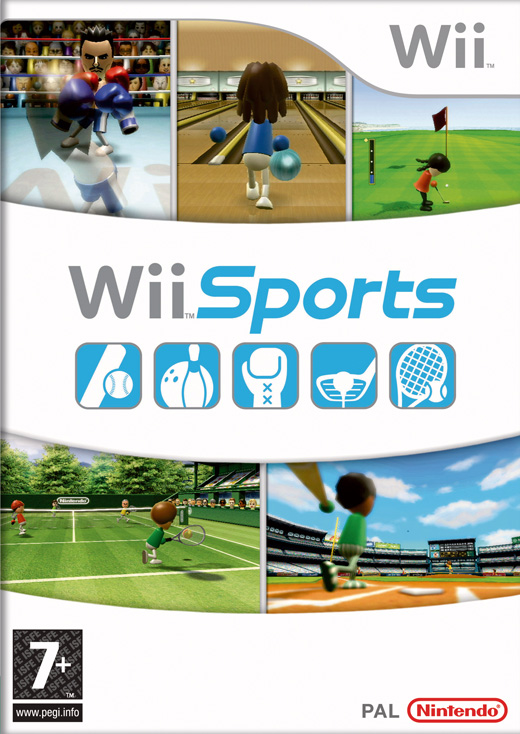Nintendo Wii Trucchi: Come faccio a fare un downgrade sicuro da 3.4 a 3.2?
Domanda:
Come faccio a fare un downgrade sicuro da 3.4 a 3.2?
Vorrei avere ragguagli su che tipo di procedimento dovrei seguire per passare dalla versione 3.4 alla versione 3.2 del firmware del mio Nintendo Wii.
Non sono un utente molto esperto e quindi ho bisogno di una guida molto semplice.
Grazie in anticipo.
Risposta:
Come faccio a fare un downgrade sicuro da 3.4 a 3.2?
In giro su internet ci sono tantissime guide diverse che è possibile seguire per poter effettuare un downgrade sicuro. Ricordiamo che un downgrade è una operazione che è potenzialmente rischiosa e che quindi potrebbe provocare alcuni problemi alla console se non si sa cosa si sta facendo.
Un problema noto a molti utenti è quello del semi brick, una condizione questa che mette la vostra console in una condizione di semi inutilità dal momento che alcune delle sue caratteristiche principali finiscono di funzionare tutto d’un tratto e non esiste modo per risolvere la questione a meno che non abbiamo una versione del firmware 3.2 sulla quale potremo installare una apposita utility con la quale ripristineremo via software il bios della nostra console irrimediabilmente compromesso.
Questo è però un altro discorso.
Per adesso mi concentro sullo spiegare come fare a eseguire un downgrade usando meno passaggi possibile di modo da non creare confusione.
Ricordo, però, che unita ad una buona dose di pazienza e di scrupolosità è necessario scaricare i file da fonti certe e sicure di modo da non incappare in fake o in file potenzialmente pericolosi per il bios del vostro Nintendo Wii.
Giocattoleria declina comunque ogni responsabilità su questa esecuzione e su tutte quelle suggerite in questo sito.
Come mai passare da 3.4 a 3.2 in primo luogo?
La risposta è semplice: forse non tutti sanno che la versione più recente, la 3.4, nonostante sia molto bella e piena di funzioni nuove allo stesso tempo blocca del tutto alcuni utili home brew per l unica soluzione a questo problema, almeno momentaneamente, è quella di passare alla versione 3.2.
La guida che vi propongo qui va bene con qualsiasi versione di Nintendo Wii voi abbiate comprato e quindi funziona anche se avete una console comprata in America o in Asia. Provare per credere.
Passo Numero 1 – Scarica il Twilight Hack v0.1beta2 da una fonte certa e sicura. Per regioni prettamente legali abbiamo deciso di non includere alcun link in questa guida, ma ti assicuro che questo file si trova tranquillamente ovunque. Io consiglio il sito di HBC HackMii che è molto sicuro.
Passo Numero 2 – Scarica lo Homebrew Channel. Se vi siete trovati bene nel sito che vi ho indicato prima, scaricate lo Homebrew Channel sullo stesso. Lo troverete tra tutte le utility. Basta cercare e le cose si trovano.
Passo Numero 3 – Copia il Twilight Hack e lo Homebrew Channel sulla vostra SD Card. Se la carta è nuova formattatela in FAT 16 altrimenti non verrà in alcun modo riconosciuta dalla vostra console.
Passo Numero 3 – Segui in maniera scrupolosa tutte quante le istruzioni che troverai caricate sulla applicazione Homebrew.
Passo Numero 4 – Dopo aver concluso con successo questi passaggi e solo a seguito di ciò togli la carta dal tuo Nintendo Wii, mettila sul PC e cancella tutti i file in essa contenuti. Puoi conservarli se vuoi, ma ti assicuro che molto presto preferirai fare ordine.
Passo Numero 5 – Scarica un paio di file. Il primo si chiama Wii_Fix_Tools mentre l’altro si chiama IOS16-64-v257-prod.wad. Sono entrambi file molto utili e vitali quindi fate in modo di trovarli su siti sicuri.
Passo Numero 6 – Estrai Wii_Fix_Tools_zip sulla tua SD card. Copia anche il file IOS16-64-v257-prod.wad, ma tieni presente che questo dovrà andare nella cartella WAD e da nessuna altra parte altrimenti la installazione non andrà a buon fine!
Passo Numero 7 – Facendo uso dello ‘Homebrew Channel’, apri il file che si chiama ‘WAD Manager 1.3′
Passo Numero 8 – Premi il pulsante ‘A’ sul tuo Wii Mote una volta sola. A questo punto il tuo Nintendo Wii dovrebbe riconoscere subito la tua SD Card. Premi ancora una volta il pulsante A per poter vedere la lista dei WAD contenuta nella tua carta SD. Ricorda: solo i WAD presenti nella cartella WAD verranno riconosciuti da questa utility. Utilizza il pulsante direzionale per selezionare il file ‘IOS16-64-v257-prod.wad’. Premi il tasto + e installa il WAD. Una volta che il WAD sarà correttamente installato premi il pulsante Home (contrassegnato con la icona di una piccola casina) per poter resettare il Nintendo Wii e tornare al menù principale.
Passo Numero 9 – Facendo uso dello ‘Homebrew Channel’, apri ‘Custom WM’. Ora, utilizzando lo stesso metodo contenuto nel ‘Passo Numero 5′, installa il file che si chiama ‘cios_fix.wad’. Una volta che il WAD sarà correttamente installato premi il pulsante Home (contrassegnato con la icona di una piccola casina) per poter resettare il Nintendo Wii e tornare al menù principale.
Nota: Se per caso questo passo dovesse fallire nella corrispettiva installazione non disperarti e utilizza il WAD Manager 1.3 per andare sul sicuro!
Passo Numero 10 – Facendo uso dello ‘Homebrew Channel’, apri il file che si chiama ‘IOS Downgrader’. Anche qui cerca di seguire scrupolosamente tutte quante le istruzioni e attendi con pazienza fino a che il programma non avrà terminato di installare i CIOS necessari.
NOTA: In questo specifico passaggio avrai bisogno che il tuo Wii sia connesso a internet tramite cavo o tramite Wi Fi altrimenti il passaggio non funzionerà . Anche il prossimo passo richiede una connessione ad internet. Se per caso non dovessi disporre di una connessione internet, otterrai una serie di errori. Per cancellare questa operazione non dovrai fare altro che resettare il tuo Nintendo Wii sempre con il tasto della casina.
Passo Numero 11 – Facendo uso dello ‘Homebrew Channel’, apri il file che si chiama ‘Install Shop IOS51′. Seleziona ‘Yes’ quando ti verrà chiesto se vuoi installare il file ‘IOS51′ e ancora ‘Yes’ quando ti verrà chiesto se vorrai patchare un file di fix. Seleziona, invece, ‘No’ quando ti verrà chiesto qualcosa riguardante lo ‘Wii Shop Channel’ (in realtà potreste anche selezionare “Yes” e non cambierebbe assolutamente nulla, ma siccome si tratta di una aggiunta del tutto inutile è meglio lasciar perdere e non installare altro).
Passo Numero 12 – Facendo uso dello ‘Homebrew Channel’, apri il file che si chiama ‘WAD Manager 3′.
Passo Numero 13 – Ora dovresti essere in grado di installare senza problemi i WAD. Tanto per iniziare cerca di installare correttamente il file che si chiama ‘WAD MANAGER V3.wad’
Passo Numero 14 – A questo punto se tutto è andato OK il vostro amato Nintendo Wii dovrebbe essere già stato down gradato alla versione inferiore. Per verificare se tutta quanta la operazione è andata a buon fine ti suggerisco di entrare nel menu dei settaggi della tua console. Se per caso i settaggi dovessero ancora riportare la versione 3.4 del firmware non disperare! Fai girare lo Homebrew Channel e installa il CIOS Installer. Questo dovrebbe permettere al file chiamato Cios_Fix (che dovreste aver già installato) di aggiornarsi.
Tornate nei settaggi. A questo punto dovreste poter vedere installata la versione 3.2!